Smetti di essere truffato da apple.com-mac-optimizer.live
Malware Specifico Per MacConosciuto anche come: apple.com-mac-optimizer.live pop-up
Ottieni una scansione gratuita e controlla se il tuo computer è infetto.
RIMUOVILO SUBITOPer utilizzare tutte le funzionalità, è necessario acquistare una licenza per Combo Cleaner. Hai a disposizione 7 giorni di prova gratuita. Combo Cleaner è di proprietà ed è gestito da RCS LT, società madre di PCRisk.
Vome rimuovere "apple.com-mac-optimizer[.]live" dal Mac?
COS'è "apple.com-mac-optimizer[.]live"?
Apple.com-mac-optimizer [.] Live è un sito web truffa, che utilizza tattiche intimidatorie per indurre gli utenti a installare l'applicazione Cleanup My Mac. Quando vi si accede, avvisa i visitatori delle varie minacce rilevate e promuove tale app per la loro eliminazione. Va sottolineato che nessun sito web è in grado di rilevare infezioni / problemi presenti sui dispositivi; pertanto, tutte le minacce che i siti dichiarano di trovare sono tutte false. Si consiglia vivamente di non scaricare / installare software approvato su tali pagine, poiché è probabile che sia illegittimo e non operativo. Nella maggior parte dei casi, apple.com-mac-optimizer [.] Live viene inserito tramite reindirizzamenti, causato da PUA (applicazioni potenzialmente indesiderate), già presenti sul dispositivo.
![apple.com-mac-optimizer[.]live scam](/images/stories/screenshots201908/applecommacoptimizerlive-homepage.jpg)
Apple.com-mac-optimizer [.] Live visualizza una finestra pop-up che informa i visitatori che è stato trovato un virus trojan (e.tre456_worm_osx) sul proprio MacOS (sistema operativo Mac). Indica che è necessaria un'azione immediata e sollecita gli utenti a fare clic su "OK" per iniziare il processo di riparazione. Dopo la chiusura di questa finestra, nella pagina di sfondo vengono fornite ulteriori informazioni sulle minacce "rilevate". La pagina web live apple.com-mac-optimizer [.] Proclama che ci sono tre virus presenti, due malware e un phishing / spyware - su MacOS. Allarma ulteriormente gli utenti affermando che le loro informazioni personali e bancarie sono a rischio e mostra un conto alla rovescia fino a quando il danno ai dati non diventa permanente. Facendo clic sul pulsante "Scansiona ora" si avvia una scansione falsa, che provoca il "rilevamento" dei virus "Tapsnake, CronDNS e Dubfishicv". Inoltre, gli utenti vengono informati che il loro Mac è danneggiato al 33,2 percento. Il sito consiglia Advanced Mac Cleaner per la rimozione di questi virus. Tuttavia, "RIMUOVI VIRUS ORA" avvia il processo di download dell'applicazione Cleanup My Mac. Ciò comporta il download del file maccleaner.pkg, che è noto per essere utilizzato per la proliferazione di PUA. Si sconsiglia espressamente di installare questo file, poiché qualsiasi software installato è generalmente falso e non funzionante. Lo stesso vale per Cleanup My Mac, classificato come PUA. Esistono molte app indesiderate simili là fuori, ad es. K9-MacOptimizer, Quick Mac Care, Mac Cleanup sono promossi come detergenti e ottimizzatori specifici per Mac. Le applicazioni di questo tipo in genere richiedono l'attivazione per diventare operative, ovvero devono essere acquistate per funzionare. Tuttavia, nonostante siano attivati, rimangono spesso non operativi.
In generale, le PUA condividono molte qualità comuni. Sembrano legittimi e offrono una vasta gamma di funzioni "utili". Raramente queste funzionalità funzionano come pubblicizzato, di solito non funzionano affatto. L'unico scopo di tutti i contenuti indesiderati è generare entrate per i suoi sviluppatori; per gli utenti è inutile. Queste app sono progettate per causare reindirizzamenti a siti Web non affidabili e dannosi, fornire campagne pubblicitarie intrusive (pop-up, sondaggi, banner, ecc.) E alcuni possono tenere traccia dei dati. Quest'ultimo registra l'attività di navigazione degli utenti (cronologia dei motori di ricerca e di ricerca) e raccoglie le loro informazioni personali (indirizzi IP, geolocalizzazione e dettagli personali). Questi dati sensibili vengono quindi condivisi con terze parti (potenzialmente criminali informatici), cercando di utilizzarli in modo improprio a scopo di lucro. In sintesi, le PUA possono causare varie infiltrazioni / infezioni del browser e del sistema, oltre a causare gravi problemi di privacy, perdite finanziarie e persino il furto di identità. Per garantire la sicurezza del dispositivo e dell'utente: tutte le applicazioni sospette e le estensioni del browser devono essere rimosse senza indugio.
| Nome | apple.com-mac-optimizer.live pop-up |
| Tipo di minaccia | Mac malware, Mac virus |
| Falsi proclami | Il falso errore afferma che il MacOS dell'utente è infetto e incoraggia il download di un pulitore di sistema. |
| Nomi rilevati | Spamhaus (Phishing), Fortinet (Spam), Lista completa (VirusTotal) |
| IP | 94.237.52.84 |
| App promosse | Cleanup My Mac |
| Sintomi | Il tuo Mac diventa più lento del normale, vedi annunci pop-up indesiderati, sei reindirizzato a siti Web dubbi. |
| Metodi distributivi | Annunci pop-up ingannevoli, programmi di installazione software gratuiti (raggruppamento), programmi di installazione Flash Player falsi, download di file torrent. |
| Danni | Monitoraggio del browser Internet (potenziali problemi di privacy), visualizzazione di annunci indesiderati, reindirizzamenti a siti Web dubbi, perdita di informazioni private. |
| Rimozione |
Per eliminare possibili infezioni malware, scansiona il tuo computer con un software antivirus legittimo. I nostri ricercatori di sicurezza consigliano di utilizzare Combo Cleaner. Scarica Combo CleanerLo scanner gratuito controlla se il tuo computer è infetto. Per utilizzare tutte le funzionalità, è necessario acquistare una licenza per Combo Cleaner. Hai a disposizione 7 giorni di prova gratuita. Combo Cleaner è di proprietà ed è gestito da RCS LT, società madre di PCRisk. |
Apple.com-mac-optimizer[.]live è identico a apple.com-optimizing-mac[.]live, apple.com-shield.live, apple.com-scan-mac.xyz e molti altri. La maggior parte delle pagine Web di truffa avvisano i visitatori di minacce / problemi che hanno rilevato e li spingono a installare le app che pubblicizzano. Nessun sito web può trovare tali problemi sui sistemi, quindi sono tutti falsi. Il software promosso è anche comunemente fraudolento e incapace di funzionare come promesso. Questi siti ingannevoli sono per lo più accessibili tramite reindirizzamenti causati da pubblicità intrusive o PUA.
Come sono state installate applicazioni potenzialmente indesiderate sul mio computer?
Alcuni PUA dispongono di siti Web di download "ufficiali", in cui sono generalmente pubblicizzati come software "gratuito". Tuttavia, queste applicazioni possono anche essere installate inavvertitamente insieme ad altri prodotti. "Raggruppamento" è il termine usato per descrivere questa falsa tecnica di marketing di preconfezionamento di software ordinario con contenuti indesiderati o dannosi. Scorrere rapidamente attraverso i processi di download / installazione (ad esempio ignorando termini, saltando passaggi e sezioni, utilizzando opzioni preimpostate, ecc.) - aumenta il rischio di consentire involontariamente di app in bundle sui dispositivi. Le pubblicità intrusive sono un'altra fonte nota di PUA. Una volta cliccati, questi annunci possono eseguire script, progettati per scaricare / installare tali applicazioni senza l'autorizzazione dell'utente.
Come evitare l'installazione di applicazioni potenzialmente indesiderate?
Si consiglia vivamente di cercare sempre i contenuti per verificarne la legittimità, prima di scaricarli / installarli. Tutti i download devono essere effettuati tramite canali ufficiali e verificati. Reti di condivisione peer-to-peer (BitTorrent, eMule, Gnutella, ecc.), Siti di hosting di file non ufficiali e gratuiti, downloader di terze parti e fonti simili - sono considerati non affidabili; pertanto, si sconsiglia l'uso. I processi di download e installazione devono essere trattati con cautela. Ciò include la lettura di termini, lo studio di tutte le opzioni disponibili, l'utilizzo delle impostazioni "Personalizzate / Avanzate" e il rifiuto di scaricare / installare app, strumenti, funzionalità aggiuntive, ecc. Durante la navigazione, gli utenti sono invitati a evitare pagine Web e pubblicità sospette. Gli annunci intrusivi di solito sembrano legittimi e innocui, tuttavia reindirizzano a vari siti Web dubbi (ad esempio giochi d'azzardo, pornografia, appuntamenti per adulti e altri). Se gli utenti dovessero riscontrare pubblicità / reindirizzamenti di questo tipo, si consiglia vivamente di ispezionare il sistema e rimuovere tutte le applicazioni sospette e / o le estensioni / plug-in del browser. Se il tuo computer è già infetto da PUA, ti consigliamo di eseguire una scansione con Combo Cleaner Antivirus per Windows per eliminarli automaticamente.
Testo presentato nella finestra pop-up:
IMMEDIATE ACTION REQUIRED
We have detected a trojan virus (e.tre456_worm_osx) on your Mac.
Press OK to begin the repair process.
Schermata della pagina di sfondo "apple.com-mac-optimizer [.] Live":
![apple.com-mac-optimizer[.]live background](/images/stories/screenshots201908/applecommacoptimizerlive-bg.jpg)
Testo presentato in questa pagina:
Your system is infected with 3 viruses! Friday, October 25, 2019 3:45 PM
Your Mac is infected with 3 viruses. Our security check found traces of 2 malware and 1 phishing/spyware. System damage: 28.1% - Immediate removal required!
The immediate removal of the viruses is required to prevent further system damage, loss of Apps, Photos or other files.
Traces of 1 phishing/spyware were found on your Mac with MacOS 10.15 Catalina.Personal and banking information is at risk.
To avoid more damage click on 'Scan Now' immediately. Our deep scan will provide help immediately!
4 minute and 33 seconds remaining before damage is permanent.Scan Now
Schermata della scansione del sistema falso:
![apple.com-mac-optimizer[.]live fake scan](/images/stories/screenshots201908/applecommacoptimizerlive-fakescan.jpg)
Testo presentato in questa pagina:
DOWNLOAD REQUIRED
Your Mac is heavily damaged! (33.2%)
Please download the Advanced Mac Cleaner application to remove 3 Viruses from your Mac.
VIRUS INFORMATIONVirus Name: Tapsnake; CronDNS; Dubfishicv
Risk: HIGH
Infected Files: /os/apps/hidden/os-component/X/snake.icv; /os/local/conf/keyboard/retype.icv...
REMOVE VIRUSES NOW
VIRUS REMOVALApplication: Advanced Mac Cleaner
Rating: 9.9/10
Price: Free
Aspetto della truffa "apple.com-mac-optimizer [.] Live" (GIF):
![Appearance of apple.com-mac-optimizer[.]live scam (GIF)](/images/stories/screenshots201908/applecommacoptimizerlive-gif.gif)
Cleanup My Mac intaller.
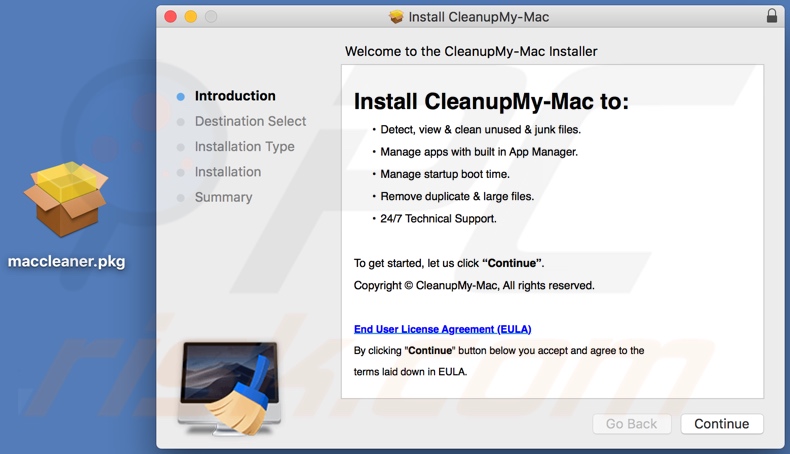
Schermata dell'applicazione Cleanup My Mac:
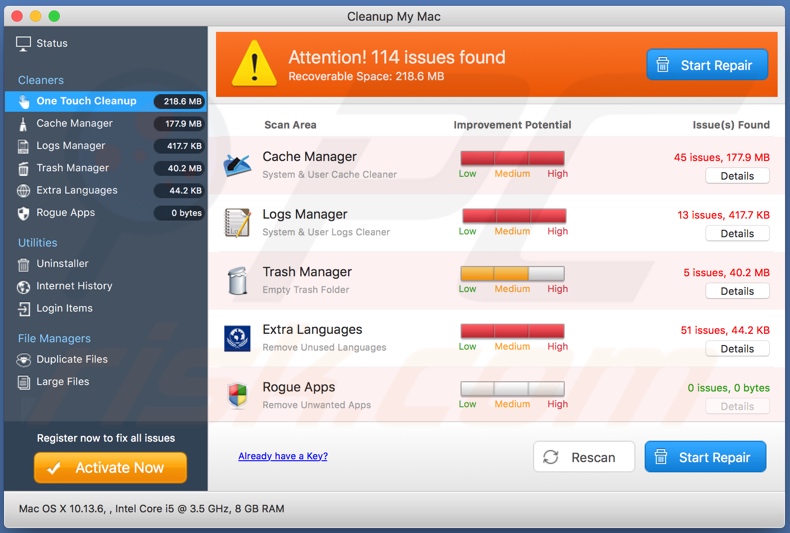
Rimozione automatica istantanea dei malware:
La rimozione manuale delle minacce potrebbe essere un processo lungo e complicato che richiede competenze informatiche avanzate. Combo Cleaner è uno strumento professionale per la rimozione automatica del malware consigliato per eliminare il malware. Scaricalo cliccando il pulsante qui sotto:
SCARICA Combo CleanerScaricando qualsiasi software elencato in questo sito, accetti le nostre Condizioni di Privacy e le Condizioni di utilizzo. Per utilizzare tutte le funzionalità, è necessario acquistare una licenza per Combo Cleaner. Hai a disposizione 7 giorni di prova gratuita. Combo Cleaner è di proprietà ed è gestito da RCS LT, società madre di PCRisk.
Menu:
- Cos'è "apple.com-mac-optimizer[.]live"?
- STEP 1. Rimuovere i file e le cartelle legate ad un PUA da OSX.
- STEP 2. Rimuovere estensioni canaglia da Safari.
- STEP 3. Rimuovere estensioni canaglia da Google Chrome.
- STEP 4. Rimuovere estensioni canaglia da Mozilla Firefox.
Video che mostra come rimuovere le applicazioni indesiderate promosse tramite il sito Web di truffa live di apple.com-mac-optimizer [.] Utilizzando Combo Cleaner:
Come rimuovere app potenzialmente indesiderate:
Rimuovere le applicazioni potenzialmente indesiderate dalla cartella "Applicazioni":

Fare clic sull'icona del Finder. Nella finestra del Finder, selezionare "Applicazioni". Nella cartella applicazioni, cercare "MPlayerX", "NicePlayer", o altre applicazioni sospette e trascinarle nel Cestino. Dopo aver rimosso l'applicazione potenzialmente indesiderata che causa gli annunci online, eseguire la scansione del Mac per trovare tutti i componenti indesiderati rimanenti.
SCARICA il programma di rimozione per infezioni da malware
Combo Cleaner controlla se il tuo computer è infetto. Per utilizzare tutte le funzionalità, è necessario acquistare una licenza per Combo Cleaner. Hai a disposizione 7 giorni di prova gratuita. Combo Cleaner è di proprietà ed è gestito da RCS LT, società madre di PCRisk.
Rimuovere i file e le cartelle legate a apple.com-mac-optimizer.live pop-up:

Cliccare l'icona del Finder, dal menu a barre, scegliere Vai, e cliccare Vai alla Cartella...
 Verificare la presenza di file generati da adware nella cartella / Library / LaunchAgents:
Verificare la presenza di file generati da adware nella cartella / Library / LaunchAgents:

Nella barra Vai alla Cartella..., digita: /Library/LaunchAgents
 Nella cartella "LaunchAgents", cercare eventuali file sospetti aggiunti di reente e spostarli nel Cestino. Esempi di file generati da adware - “installmac.AppRemoval.plist”, “myppes.download.plist”, “mykotlerino.ltvbit.plist”, “kuklorest.update.plist”, etc. Gli Adware installano comunemente diversi file con la stessa stringa.
Nella cartella "LaunchAgents", cercare eventuali file sospetti aggiunti di reente e spostarli nel Cestino. Esempi di file generati da adware - “installmac.AppRemoval.plist”, “myppes.download.plist”, “mykotlerino.ltvbit.plist”, “kuklorest.update.plist”, etc. Gli Adware installano comunemente diversi file con la stessa stringa.
 Verificare la presenza di file generati da adware nella cartella /Library/Application Support:
Verificare la presenza di file generati da adware nella cartella /Library/Application Support:

Nella barra Vai alla Cartella..., digita: /Library/Application Support
 Nella cartella “Application Support”, lcercare eventuali file sospetti aggiunti di reente e spostarli nel Cestino. Esempi di file generati da adware, “MplayerX” o “NicePlayer”,
Nella cartella “Application Support”, lcercare eventuali file sospetti aggiunti di reente e spostarli nel Cestino. Esempi di file generati da adware, “MplayerX” o “NicePlayer”,
 Verificare la presenza di file generati da adware nella cartella ~/Library/LaunchAgents:
Verificare la presenza di file generati da adware nella cartella ~/Library/LaunchAgents:

Nella barra Vai alla Cartella..., digita: ~/Library/LaunchAgents

Nella cartella "LaunchAgents", cercare eventuali file sospetti aggiunti di reente e spostarli nel Cestino. Esempi di file generati da adware- “installmac.AppRemoval.plist”, “myppes.download.plist”, “mykotlerino.ltvbit.plist”, “kuklorest.update.plist”, etc. Gli Adware installano comunemente diversi file con la stessa stringa.
 Verificare la presenza di file generati da adware nella cartella /Library/LaunchDaemons:
Verificare la presenza di file generati da adware nella cartella /Library/LaunchDaemons:
 Nella barra Vai alla Cartella..., digita: /Library/LaunchDaemons
Nella barra Vai alla Cartella..., digita: /Library/LaunchDaemons
 Nella cartella “LaunchDaemons”, cercare eventuali file sospetti aggiunti di reente e spostarli nel Cestino. Esempi di file generati da adware, “com.aoudad.net-preferences.plist”, “com.myppes.net-preferences.plist”, "com.kuklorest.net-preferences.plist”, “com.avickUpd.plist”, etc..
Nella cartella “LaunchDaemons”, cercare eventuali file sospetti aggiunti di reente e spostarli nel Cestino. Esempi di file generati da adware, “com.aoudad.net-preferences.plist”, “com.myppes.net-preferences.plist”, "com.kuklorest.net-preferences.plist”, “com.avickUpd.plist”, etc..
 Scansiona il tuo Mac con Combo Cleaner:
Scansiona il tuo Mac con Combo Cleaner:
Se hai seguito tutti i passaggi nell'ordine corretto, il Mac dovrebbe essere privo di infezioni. Per essere sicuro che il tuo sistema non sia infetto, esegui una scansione con Combo Cleaner Antivirus. Scaricalo QUI. Dopo aver scaricato il file fare doppio clic sul programma di installazione combocleaner.dmg, nella finestra aperta trascinare e rilasciare l'icona Combo Cleaner in cima all'icona Applicazioni. Ora apri il launchpad e fai clic sull'icona Combo Cleaner. Attendere fino a quando Combo Cleaner aggiorna il suo database delle definizioni dei virus e fare clic sul pulsante "Avvia scansione combinata".

Combo Cleaner eseguirà la scansione del tuo Mac alla ricerca di infezioni da malware. Se la scansione antivirus mostra "nessuna minaccia trovata", significa che è possibile continuare con la guida alla rimozione, altrimenti si consiglia di rimuovere eventuali infezioni trovate prima di continuare.

Dopo aver rimosso i file e le cartelle generati dal adware, continuare a rimuovere le estensioni canaglia dal vostro browser Internet.
apple.com-mac-optimizer.live pop-up rimozione da homepage e motore di ricerca degli Internet browsers:
 Rimuovere le estensioni malevole da Safari:
Rimuovere le estensioni malevole da Safari:
Rimuovere le estensioni di apple.com-mac-optimizer.live pop-up da Safari:

Aprire Safari, Dalla barra del menu, selezionare "Safari" e clicare su "Preferenze...".

Nella finestra delle preferenze, selezionare "Estensioni" e cercare eventuali estensioni sospette recentemente installate. Quando le trovate, fare clic sul pulsante "Disinstalla". Si noti che è possibile disinstallare in modo sicuro tutte le estensioni dal browser Safari - nessuna è fondamentale per il normale funzionamento del browser.
- Se si continuano ad avere problemi come reindirizzamenti e pubblicità indesiderate - Reset Safari.
 Rimuovere le estensioni malevole da Mozilla Firefox:
Rimuovere le estensioni malevole da Mozilla Firefox:
Rimuovere i componenti aggiuntivi legati a apple.com-mac-optimizer.live pop-up da Mozilla Firefox:

Aprire il browser Mozilla Firefox. In alto a destra dello schermo, fare clic sul pulsante (tre linee orizzontali) "Apri Menu". Dal menu aperto, scegliere "componenti aggiuntivi".

Scegliere la scheda "Estensioni" e cercare eventuali componenti aggiuntivi sospetti di recente installati. Quando vengono trovati, fare clic sul pulsante "Rimuovi" che si trova accanto. Si noti che è possibile disinstallare in modo sicuro tutte le estensioni dal browser Mozilla Firefox - nessuna è cruciale per il normale funzionamento del browser.
- Se si continuano ad avere problemi come reindirizzamenti e pubblicità indesiderate - Reset Mozilla Firefox.
 Rimuovere estensioni pericolose da Google Chrome:
Rimuovere estensioni pericolose da Google Chrome:
Rimuovere le estensioni di apple.com-mac-optimizer.live pop-up da Google Chrome:

Aprire Google Chrome e fare clic sul pulsante (tre linee orizzontali) "Menu Chrome" che si trova nell'angolo in alto a destra della finestra del browser. Dal menu a discesa, scegliere "Altri strumenti" e selezionare "Estensioni".

Nella finestra "Estensioni", cercare eventuali componenti aggiuntivi sospetti di recente installati. Quando li trovate, fate clic sul pulsante "Cestino" accanto. Si noti che è possibile disinstallare in modo sicuro tutte le estensioni dal browser Google Chrome - non ce ne sono di fondamentali per il normale funzionamento del browser.
- Se si continuano ad avere problemi come reindirizzamenti e pubblicità indesiderate - Reset Google Chrome.
Condividi:

Tomas Meskauskas
Esperto ricercatore nel campo della sicurezza, analista professionista di malware
Sono appassionato di sicurezza e tecnologia dei computer. Ho un'esperienza di oltre 10 anni di lavoro in varie aziende legate alla risoluzione di problemi tecnici del computer e alla sicurezza di Internet. Dal 2010 lavoro come autore ed editore per PCrisk. Seguimi su Twitter e LinkedIn per rimanere informato sulle ultime minacce alla sicurezza online.
Il portale di sicurezza PCrisk è offerto dalla società RCS LT.
I ricercatori nel campo della sicurezza hanno unito le forze per aiutare gli utenti di computer a conoscere le ultime minacce alla sicurezza online. Maggiori informazioni sull'azienda RCS LT.
Le nostre guide per la rimozione di malware sono gratuite. Tuttavia, se vuoi sostenerci, puoi inviarci una donazione.
DonazioneIl portale di sicurezza PCrisk è offerto dalla società RCS LT.
I ricercatori nel campo della sicurezza hanno unito le forze per aiutare gli utenti di computer a conoscere le ultime minacce alla sicurezza online. Maggiori informazioni sull'azienda RCS LT.
Le nostre guide per la rimozione di malware sono gratuite. Tuttavia, se vuoi sostenerci, puoi inviarci una donazione.
Donazione
▼ Mostra Discussione